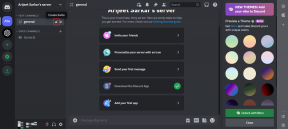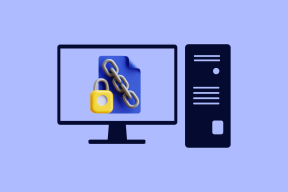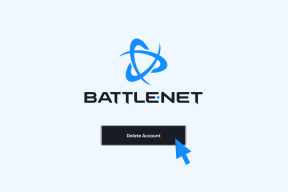10 ميزات لا تصدق لـ New Paint 3D
منوعات / / November 29, 2021
ال تحديث Windows 10 Creators تم كشف النقاب عنه قبل أسبوعين فقط. إلى جانب التغييرات الرئيسية في بعض المجالات مثل برامج الألعاب والمدافع ، كشف Windows أيضًا عن النسخة المطورة كثيرًا من Paint - the Paint 3D. بخلاف نظيره التقليدي ، يسمح لك Paint 3D برسم الكائنات ، وقلبها في مجموعة متنوعة من المحاور ولصق مواد جميلة عليها وما لا.

حسنًا ، هذا ليس كل شيء ، فالرسام ثلاثي الأبعاد هو أكثر من مجرد رؤية البعد الثالث للكائنات. بكل سهولة ، يمكنك رسم مشاهد وأشياء جميلة وقلبها لتشكيل مشهد. لذلك ، دون مزيد من التأخير ، دعنا نأخذ جولة سريعة حول ما يمكنك فعله باستخدام Paint 3D.
1. اللوحة القماشية
عند تشغيل تطبيق الرسم الجديد لأول مرة ، سيقدم لك لوحة بيضاء. على غرار سابقتها ، تحدث جميع الإجراءات هنا. والمثير للدهشة أن اللوحة هي العنصر الوحيد ثنائي الأبعاد في التطبيق بأكمله. فيما يتعلق بالترقية ، يمكنك الآن تعيين خلفية ذات لونين على اللوحة القماشية وما بعدها.

مع وجود شريط أدوات القماش في الجزء السفلي من الشاشة ، يمكن تدويره بسهولة أو قلبه رأسًا على عقب للكشف عن المشهد ثلاثي الأبعاد الحقيقي.
2. إنشاء كائن ثلاثي الأبعاد
ستمنحك علامة التبويب الثانية في شريط الأدوات متعة إنشاء كائن ثلاثي الأبعاد. من النماذج ثلاثية الأبعاد إلى الأشكال - تحصل عليها جميعًا هنا. بمجرد إنشاء كائن ، سيكون لديك خيار تدويره. بينما تتيح لك المقابض الموجودة على الجانب الأيمن والأعلى والأسفل تدوير الكائن عبر المحاور ، فإن المقبض الموجود على اليسار يتيح لك دفع أو سحب إبداعاتك بعيدًا عنك.

يستغرق الأمر بعض الوقت للحصول على تعليق ، خاصة إذا كان الكائن لا يزال غير ملون. يمكن أن تكون الأشياء جميلة وسهلة محاذاة مع بعضها البعض. وإذا كنت تتساءل ما إذا كان وضع أحد الأشكال فوق الآخر يشوه شكل الأشياء ، فإن الإجابة هي لا.
ومع ذلك ، في أوقات إنشاء مشهد كبير ، تأكد من محاذاة جميع محاور الكائنات بشكل متساوٍ. نعم ، سيتعين عليك الاعتناء بها يدويًا.
3. اختصارات Windows
Paint 3D هو تطبيق Windows داخلي ومن الطبيعي أن يدعم اختصارات لوحة المفاتيح الأساسية.
تعمل الاختصارات القديمة مثل Ctrl + A و Ctrl + C و Ctrl + V و backspace والحذف بشكل جيد عندما يتعلق الأمر باختيار الكائنات غير المرغوب فيها أو تغييرها أو إزالتها.
فيما يتعلق بمحاذاة نفس المحاور للكائنات ، احصل على مساعدة من Ctrl + A للعناية بها.
4. دعم النص
حتى إضافة النص في الرسام قد تم إصلاحها لتشمل إصدارات ثلاثية الأبعاد لنفسها. بالإضافة إلى الميزات المعتادة مثل أنماط الخطوط والألوان ، يمكن إعطاء تأثير ثلاثي الأبعاد للنصوص بالإضافة إلى إعطائها مظهرًا عائمًا.

على غرار الآخرين ، يمكن أيضًا تدوير النص عبر المحاور.
5. ملصقات ثنائية الأبعاد
الجزء الأكثر دراماتيكية في Paint 3D حتى الآن. تكمن هذه الملصقات في علامة التبويب الثالثة من شريط الأدوات ، وهي تعلق نفسها (وهي وظيفتها بشكل أساسي) بالأشكال التي توضع عليها. ما هو أفضل ، إذا وضعت واحدة فوق زاوية ، فإنها تمتزج بشكل جميل على الحواف مما يمنحها مظهرًا جديدًا تمامًا.

مجموعة الملصقات هي متعة مطلقة مع مجموعات الحلوى والنجوم وما لا (طفولية بعض الشيء ، رغم ذلك). علاوة على ذلك ، يمكنك حتى تحويلها إلى نسخ ثلاثية الأبعاد. ولكن إذا سألتني ، فإن المتعة تكمن في اللعب في البعد ثنائي الأبعاد ، فيما يتعلق بالملصقات.
6. القوام
هل تحتاج إلى كرة ذات نسيج رخامي؟ بالتأكيد ، لقد قام برنامج Paint 3D بتغطيته. ما يكمن بجوار الملصقات مباشرة ، هي الأنسجة المختلفة التي تملأ بها لون العناصر. كل ما عليك فعله هو تحديد النسيج الذي تختاره والنقر فوق المنطقة التي تريد وضعها فيها (بدلاً من ذلك ، مزخرفة).

بالإضافة إلى ذلك ، يمكنك تحديد تأثير اللون الذي ترغب في تضمينه فيه - معدن لامع أو غير لامع أو معدني باهت أو معدن مصقول.
7. خربش ثلاثي الأبعاد
هل مللت من الأشكال المعطاة؟
حل: قم ببناء الأشكال الخاصة بك.
كيف قد تسأل؟ حسنًا ، يأتي برنامج Paint 3D مع خيار بناء الأشكال الخاصة بك ، بدلاً من رسم الأشكال الخاصة بك. النقطة الوحيدة التي يجب ملاحظتها هنا هي أن نقطة البداية ونقطة النهاية يجب أن تتقارب عند نقطة ما.

من هنا ، يمكنك اختيار أن يكون لديك اللون ونوع اللمسة النهائية عليها وبالطبع ، قم بتدويرها لإعطاء درجة مثالية.
8. تصدير الفيديو
نظرًا لأن إنشاء مشهد ثلاثي الأبعاد ليس كثيرًا بالنسبة للجميع ، وهو بالتأكيد ليس لي (أفتقر إلى عقل الرسام ، كما ترى). ولكن بالنسبة لأولئك الذين يصممون رسومات جميلة ثلاثية الأبعاد ، فإن رؤيتها أثناء العمل أمر مذهل. ومع ذلك ، لا يمكن للجميع أن يكونوا حاضرين في مشهد الحركة ، وبالتالي يأتي Paint 3d بخاصية تسجيل العملية بأكملها في فيديو أنيق.

لذلك ، من الوقت الذي تضع فيه الكائن الأول الخاص بك حتى الوقت الذي تنتهي فيه ، يتم التقاط كل شيء. يمكن تصدير هذا الالتقاط إلى مقطع فيديو للمراجع اللاحقة. يوجد الخيار ضمن علامة التبويب "المحفوظات" أعلى اللوحة اليمنى.
9. الأدوات
كما هو مذكور في إحدى المنشورات السابقة على تطبيق الرسام الجديد ، تم أيضًا تحسين الأدوات بشكل كبير. الآن لديك قلم تلوين وقلم خط وقلم بكسل وغيرها. الشيء الذي يجب الانتباه إليه هو فرشاة الدهان الزيتية بقوامها الغني. ما هو جيد في هذه الأدوات ، هو أنه يمكنك اختيار تلوين الحواف مع الاحتفاظ بالحافة الحادة.

يمكن أيضًا تحديد نوع اللون الذي تصدره فرشاة الزيت.
10. ريمكس 3D
يمكن أن يكون اللعب بالأشكال والكائنات التي تتميز بها ميزات Paint 3D أمرًا ممتعًا. ولكن إذا كنت تبحث عن صورة معروضة مسبقًا للعمل عليها بشكل أكبر ، فيمكن الوصول إليها من خلال Remix 3D. متوفر في علامة التبويب الأخيرة من شريط الأدوات ، ويمكن أيضًا تحميل إبداعات على Remix 3D.
هذا هو التفاف!
حسنًا ، كانت هذه إلى حد كبير الميزات المذهلة لـ Paint 3D الجديدة كليًا. مع ذلك ، تصبح تجربة الطلاء ممتعة ومسلية. ما رأيك في هذا؟ اسمحوا لنا أن نعرف في قسم التعليقات ، أليس كذلك؟